1、在手机上,找到“掌上公交”图标,并点击打开掌上公交APP。见下图
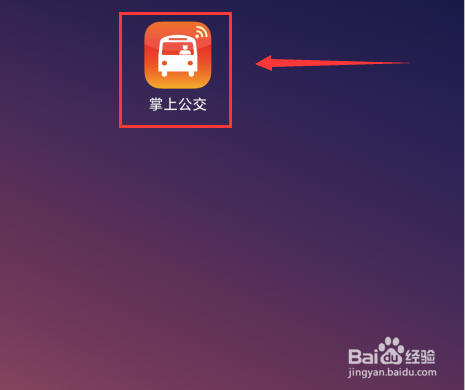
2、打开掌上公交后,在下方导航栏上点击“我的”。见下图
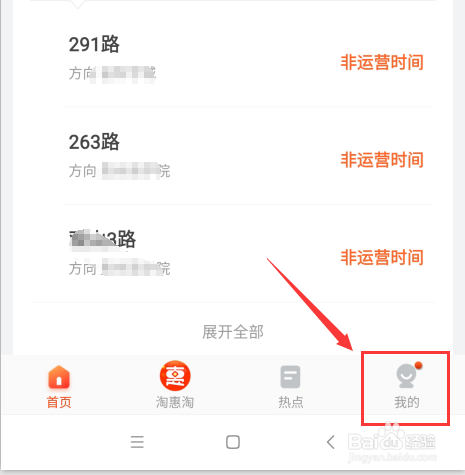
3、在“我的”页面上,点击“设置”所在行任意位置。见下图

4、在“设置”页面,点击“刷新频率”所在行任意位置。见下图

5、接下来,在弹出的“实时数据刷新速度”列表中,选择所需要的刷新时间间隔数,本例为30秒。见下图

6、操作完成第5步后,返回到“设置”页面时已经看到刷新时间已更改为30秒,返回即可。见下图

1、在手机上,找到“掌上公交”图标,并点击打开掌上公交APP。见下图
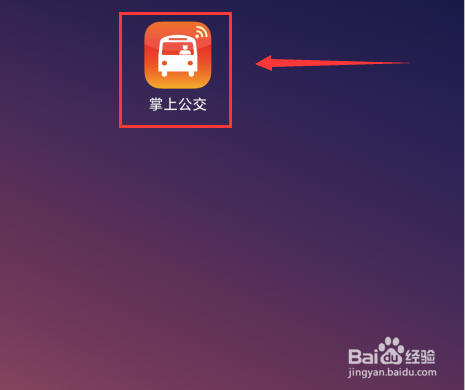
2、打开掌上公交后,在下方导航栏上点击“我的”。见下图
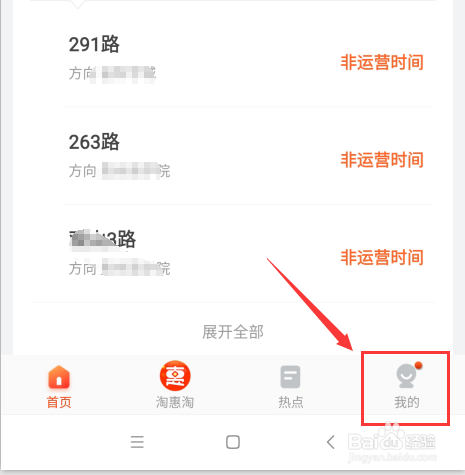
3、在“我的”页面上,点击“设置”所在行任意位置。见下图

4、在“设置”页面,点击“刷新频率”所在行任意位置。见下图

5、接下来,在弹出的“实时数据刷新速度”列表中,选择所需要的刷新时间间隔数,本例为30秒。见下图

6、操作完成第5步后,返回到“设置”页面时已经看到刷新时间已更改为30秒,返回即可。见下图
